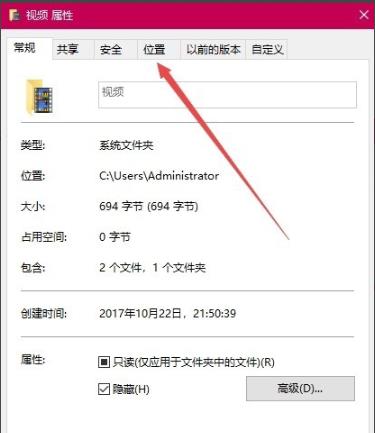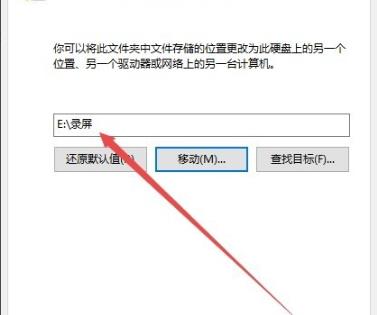在Win10系统中,更改录屏保存位置非常简单。默认情况下,录屏会保存在系统的用户文件夹中,但您可以根据自己的需要将其更改为其他目录或驱动器。这对于那些希望将录制的视频保存到特定文件夹或外部存储设备的用户来说尤为重要。接下来,让我告诉您如何在Win10系统中轻松完成这个操作。
Win10更改录屏保存位置的方法
1、进入本地视频文件夹右击选择“属性”。
2、点击“位置”。
3、点击“移动”。
4、选择任意文件夹作为新的保存文件夹。
5、点击“是”即可修改保存文件夹。
以上就是系统之家小编为你带来的关于“Win10如何更改录屏保存位置?Win10更改录屏保存位置的方法”的全部内容了,希望可以解决你的问题,感谢您的阅读,更多精彩内容请关注系统之家官网。

 时间 2023-08-16 15:07:56
时间 2023-08-16 15:07:56 作者 admin
作者 admin 来源
来源